Легкий способ удаления раздела на USB флешке
Если вам нужно удалить раздел на USB флешке, следуйте нашей пошаговой инструкции. Мы расскажем, как это сделать быстро и без ошибок.

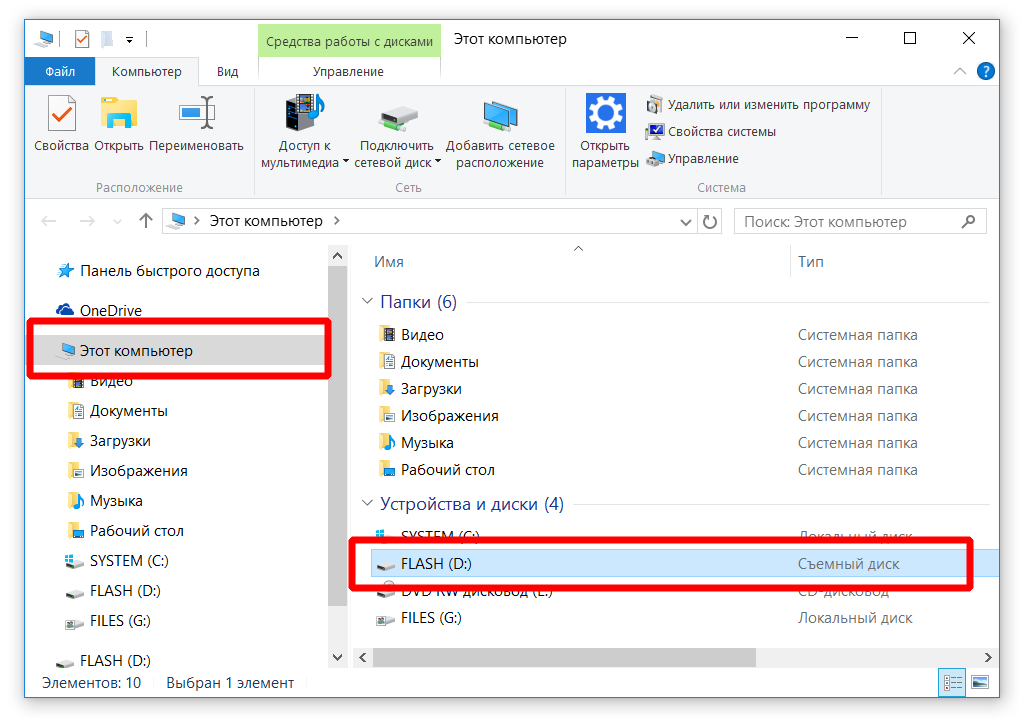
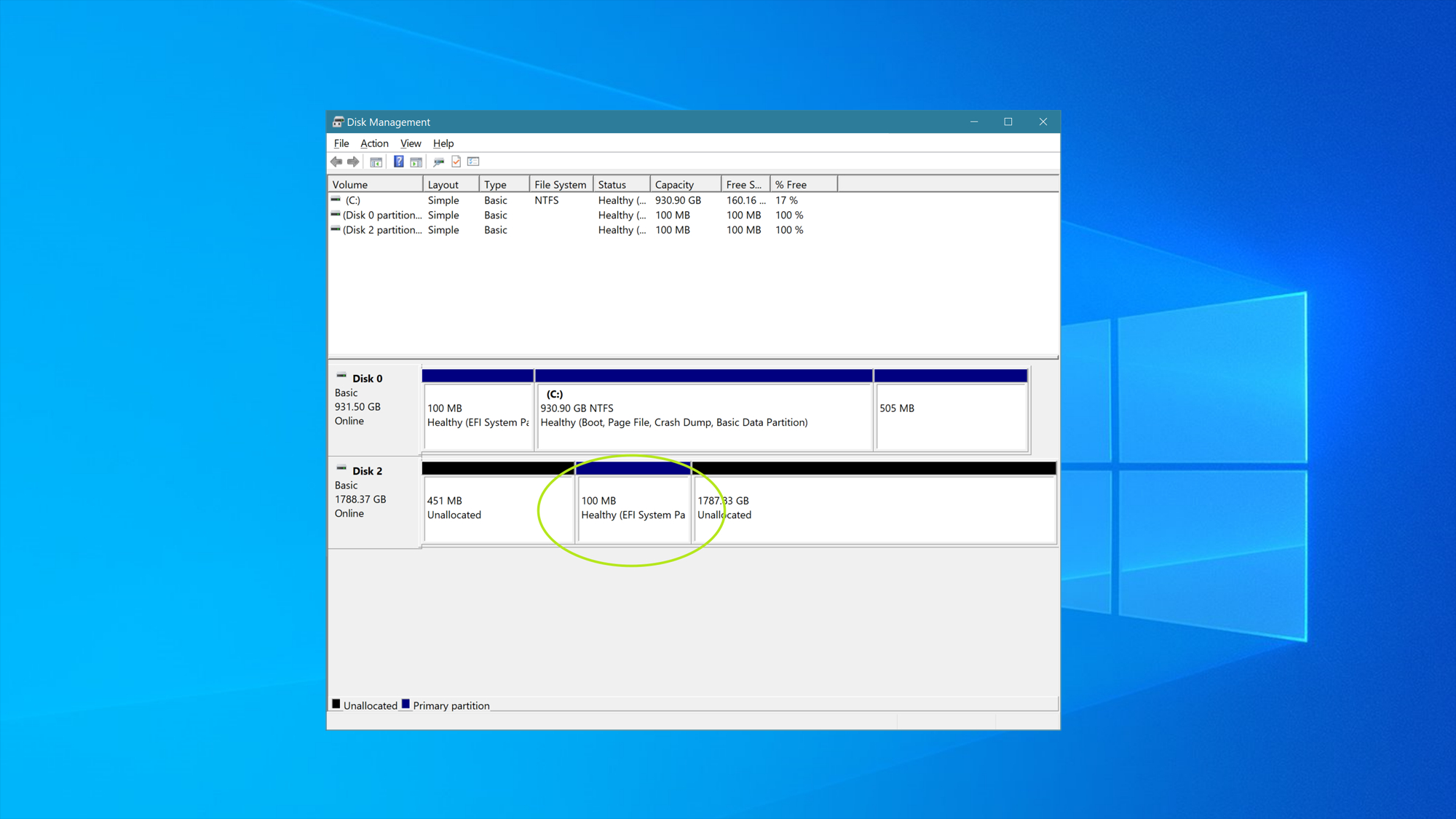
Подключите USB флешку к компьютеру и убедитесь, что она распознана системой.

How to Delete Everything on a USB Flash Drive


Откройте Управление дисками на вашем компьютере. Это можно сделать через Панель управления или поиск в меню Пуск.

Как удалить разделы на флэшке
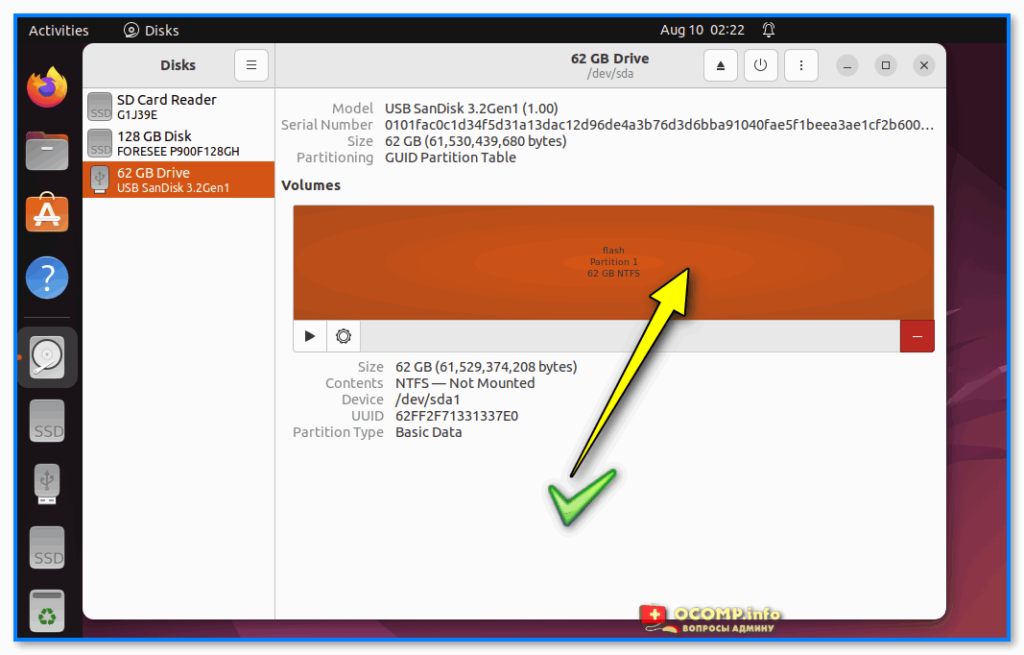
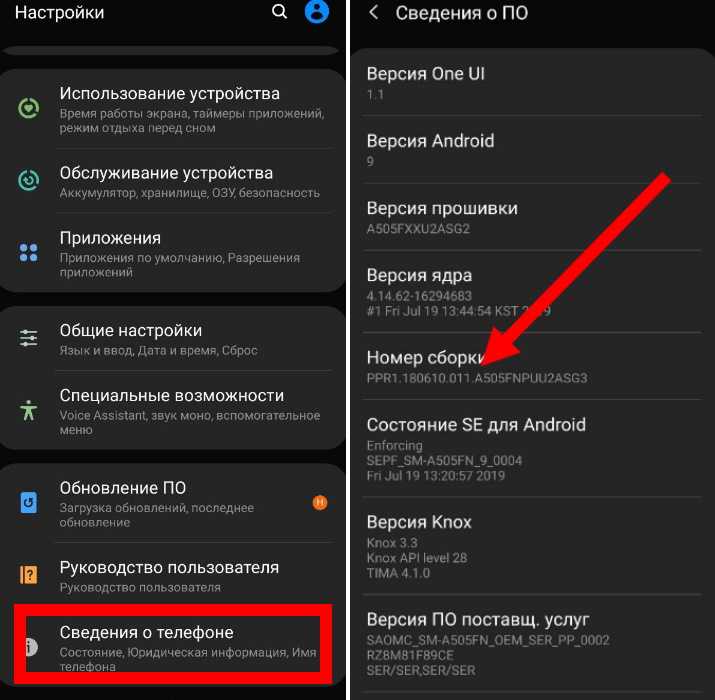
В списке дисков найдите свою USB флешку. Обычно она отображается как Съемный диск.
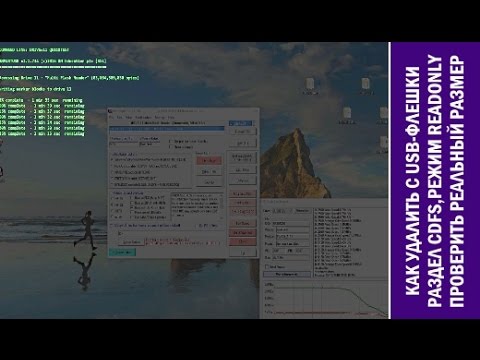
Как удалить CD раздел с USB флешки, снять режим \

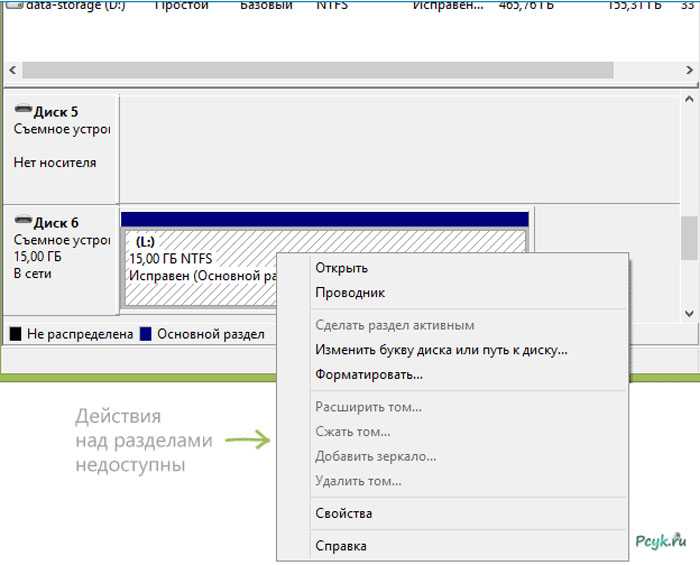
Щелкните правой кнопкой мыши на разделе USB флешки, который хотите удалить, и выберите опцию Удалить том.
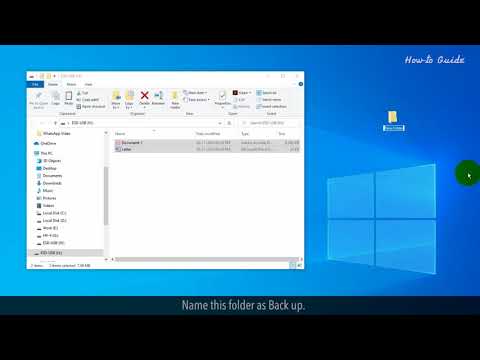
How to Clear a Flash Drive on PC :Tutorial
Подтвердите удаление раздела, нажав Да в появившемся диалоговом окне.

Как удалить несколько разделов на ac-ch.ru объединить разделы на USB накопителе
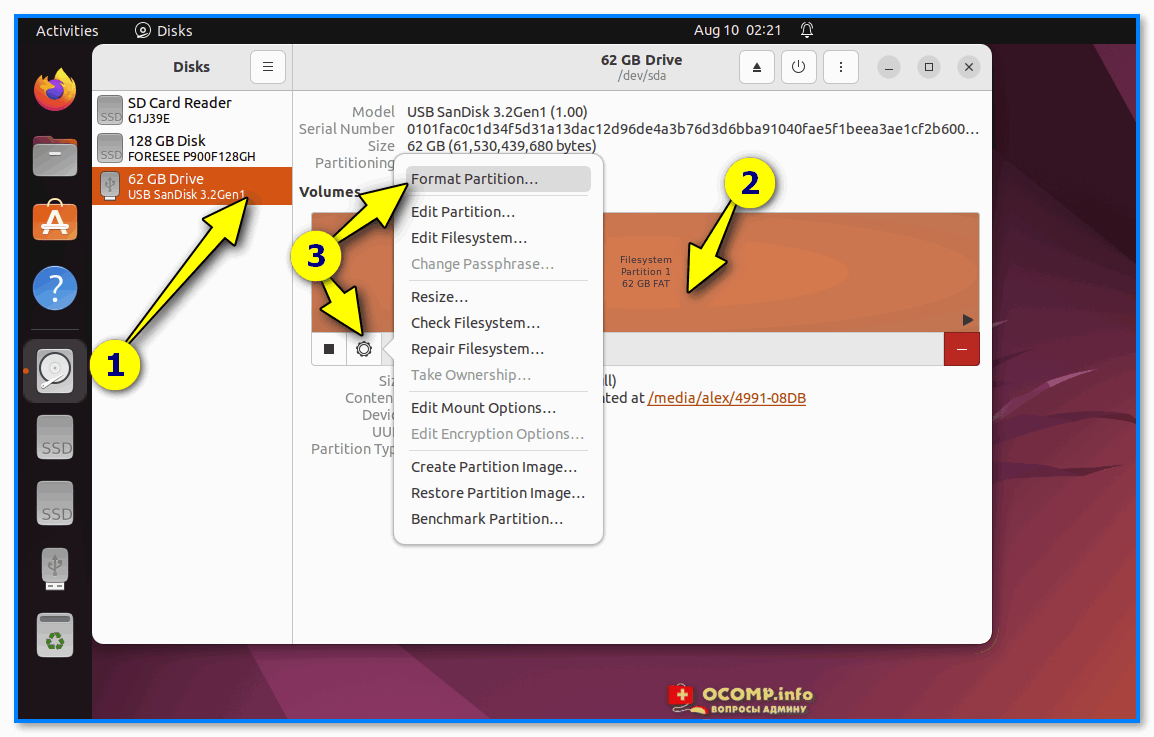
После удаления раздела, на USB флешке останется нераспределенное пространство.

Как очистить память на андроиде?👉 ОЧИСТКА СКРЫТОГО МУСОРА и Ненужных папок и файлов Телефона Android
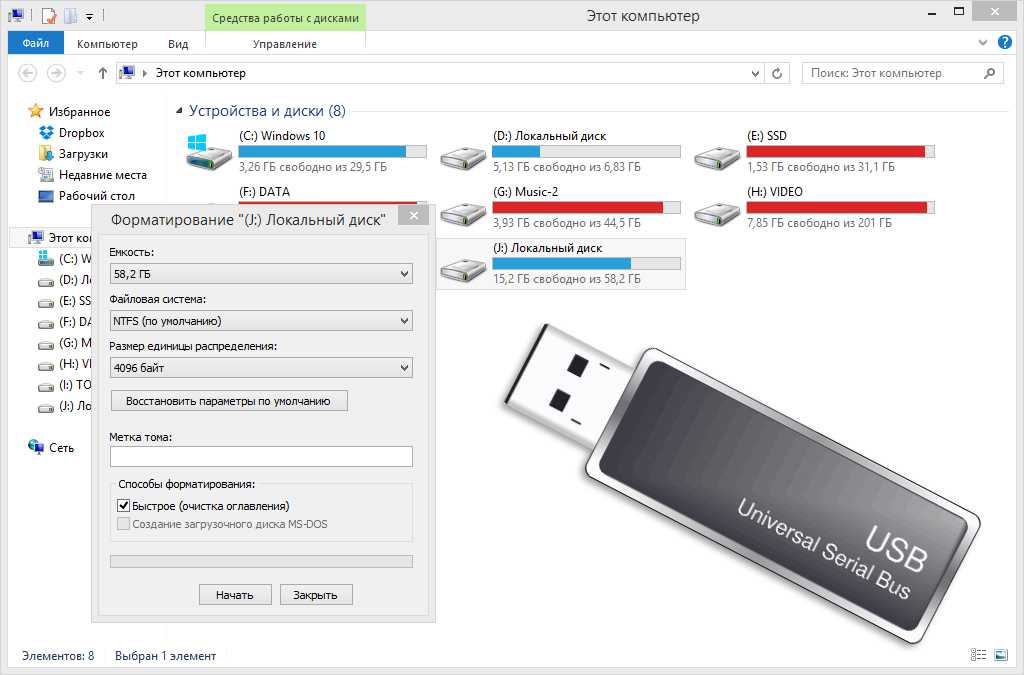
Для создания нового раздела щелкните правой кнопкой мыши на нераспределенном пространстве и выберите Создать простой том.
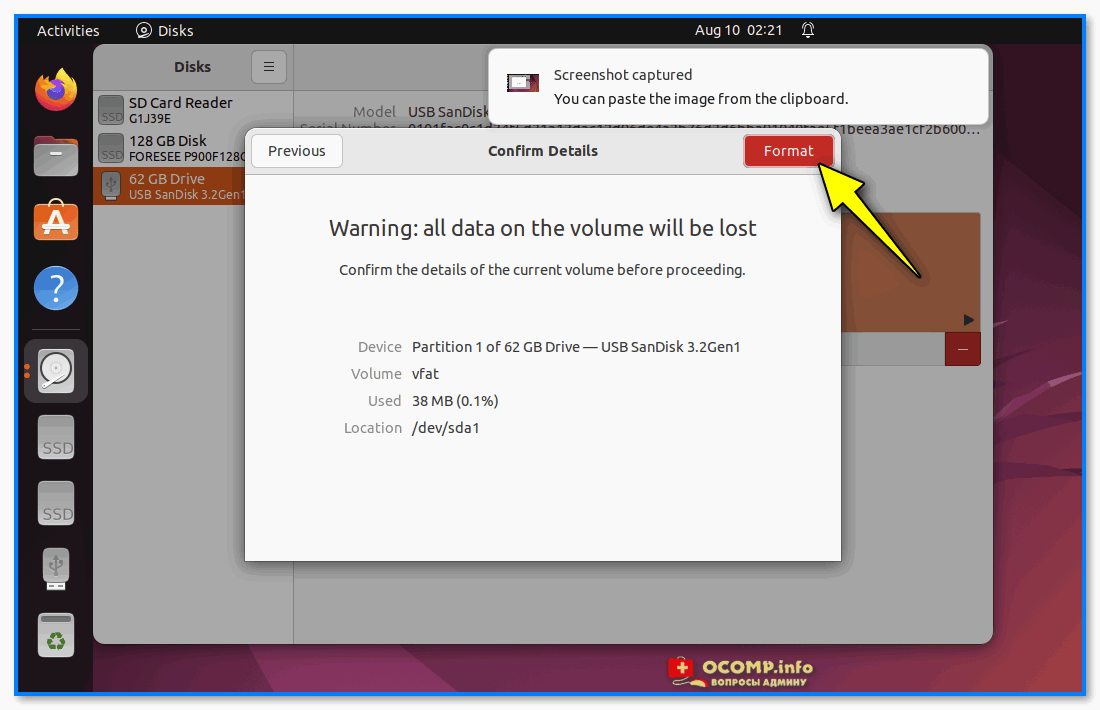
Следуйте инструкциям мастера создания томов, чтобы создать новый раздел на флешке.

Как удалить разделы на флешке

Удаление разделов на USB

Назначьте букву диска новому разделу и выберите файловую систему, например, NTFS или FAT32.

Сброс Bios. Восстановление BIOS секретными кнопками. РЕШЕНИЕ!
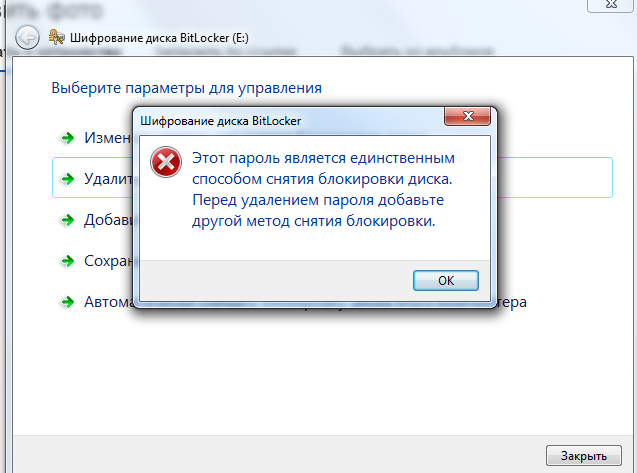

Завершите процесс создания раздела, нажав Готово. Теперь ваш USB накопитель готов к использованию.
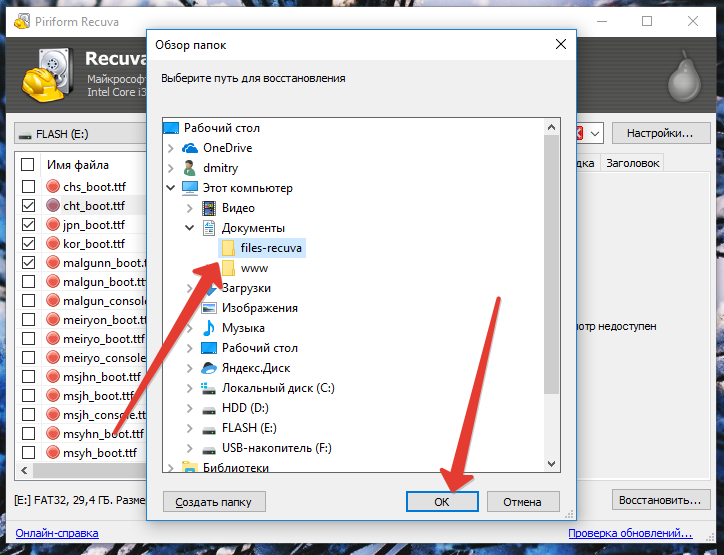

Как удалить шифрованный EFI раздел с USB флешки в Windows 10